Como desativar as legendas no YouTube: Recupere sua experiência de visualização ininterrupta
William Davis | Atualizado em 05/11/2025
Se você já abriu um vídeo no YouTube e se irritou imediatamente com as legendas automáticas, muitas vezes fora de sincronia, você entende. Aquelas pequenas caixas de texto desviam sua atenção da ação. Elas atrapalham completamente a experiência. Aprender o truque para desativar as legendas no YouTube é essencial para uma experiência de visualização de alta qualidade. Você comprou um monitor grande ou um celular elegante para assistir a conteúdo, não para ler comentários! Seja você falante nativo ou simplesmente ache o texto rolando extremamente irritante, dominar a arte de desativar as legendas no YouTube coloca o controle de volta em suas mãos. Chegou a hora de parar de deixar as configurações padrão ditarem seu momento de relaxamento.
Conteúdo
A solução instantânea: como desativar as legendas no YouTube usando o menu do player
Precisa se livrar daquelas legendas irritantes agora mesmo? Não se preocupe. A solução mais rápida e simples para um único vídeo está integrada aos controles do player. Essa é a sua saída imediata quando você precisa desativar as legendas do YouTube instantaneamente.
Usuários de desktops e laptops: o clique único
No seu computador? Ótimo. Não poderia ser mais simples. Quando o vídeo começar e o texto aparecer, basta olhar para o canto inferior direito do reprodutor de vídeo. Há uma fileira de pequenos ícones. Veja aquele pequeno botão retangular marcado como "CC"? Ele significa Legendas Ocultas. É o botão universal para desativar as legendas. Sério, basta clicar naquele ícone CC. Pronto. As legendas desaparecem. Clareza visual instantânea. Lembre-se, este método rápido é apenas uma solução temporária para o vídeo atual. Se você abrir outro vídeo, as legendas podem reaparecer se as configurações padrão da sua conta estiverem ativadas. É por isso que você também precisa saber como desativar as legendas no YouTube permanentemente!

Usuários do aplicativo móvel (iOS e Android): O toque rápido
Assistindo em qualquer lugar? Sem problemas. O processo para desativar as legendas no YouTube pelo seu dispositivo móvel é igualmente simples. Toque na tela uma vez para revelar os controles.
Procure no canto superior direito do player. Você pode ver o ícone CC ali — se vir, basta tocar nele. Se não o vir imediatamente, toque no ícone de engrenagem (Configurações). Um menu será exibido. Procure por Legendas. Toque nessa opção e selecione Desativar legendas. Pronto. Aprender como desativar as legendas no YouTube em uma tela pequena é crucial; ninguém quer blocos de texto enormes cobrindo o vídeo na tela pequena de um celular.
Dica profissional: como desativar as legendas de vez
Ficar ativando e desativando as legendas constantemente é cansativo, não é? Parece que você está travando uma pequena batalha digital a cada cinco minutos. Se você quer a resposta definitiva sobre como desativar as legendas no YouTube permanentemente, precisa alterar a fonte: as configurações da sua conta.
Ajustando as configurações de reprodução padrão
Essa é a opção nuclear — aquela que garante que seus vídeos fiquem sem legendas para sempre (a menos que você decida o contrário). Essa é a chave para desativar as legendas do YouTube permanentemente.
1. Acesse as Configurações do YouTube: Você pode fazer isso através da sua foto de perfil, geralmente localizada no canto superior direito.
2. Encontre as opções de reprodução: acesse o menu Configurações e localize Reprodução e desempenho (computador) ou Legendas (dispositivos móveis).
3. A solução mágica: Em um computador, procure especificamente pela seção "Legendas e Closed Captions". Você precisa desmarcar a caixa ao lado de "Sempre mostrar legendas". Além disso, desmarque também a opção "Incluir legendas geradas automaticamente (quando disponíveis)".
Sério, este é o controle principal. Depois de desmarcar essas opções, o YouTube para de tentar adivinhar se você precisa do texto. Você terá configurado com sucesso o sistema para impedir que as legendas apareçam automaticamente no YouTube. Recupere sua paz!
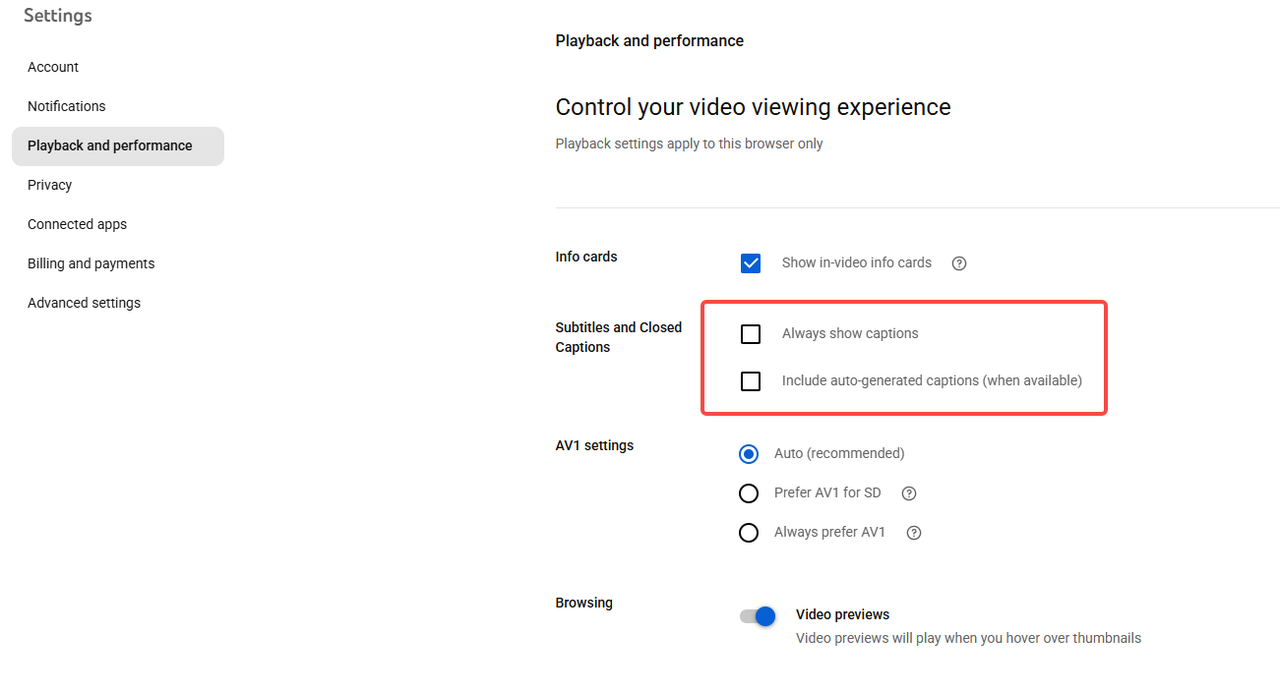
Bônus: E se você baixar o vídeo?
Quer saber a melhor maneira de garantir uma experiência de visualização sem legendas? Baixe o vídeo da plataforma do YouTube. Ao baixar e processar o conteúdo você mesmo, você obtém controle total sobre o arquivo, incluindo quaisquer legendas incorporadas no YouTube.
Para aqueles que exigem controle total sobre suas mídias, temos uma sugestão fantástica: BeeConverter.
BeeConverter Não é apenas um conversor comum. É uma ferramenta que lhe dá as chaves para o seu reino de vídeo. Ao usar um software como este, você pode obter acesso a uma variedade incrível de vídeos. BeeConverter, você está ignorando os recursos de reprodução automática do YouTube. Você baixa o conteúdo e, ao convertê-lo para o formato desejado (MP4Em formatos como MKV, etc., você decide se quer remover completamente as legendas ocultas. Isso garante um arquivo perfeitamente limpo e sem legendas todas as vezes. Chega de brigar com as configurações do YouTube; agora você pode assistir offline com qualidade e sem interrupções.
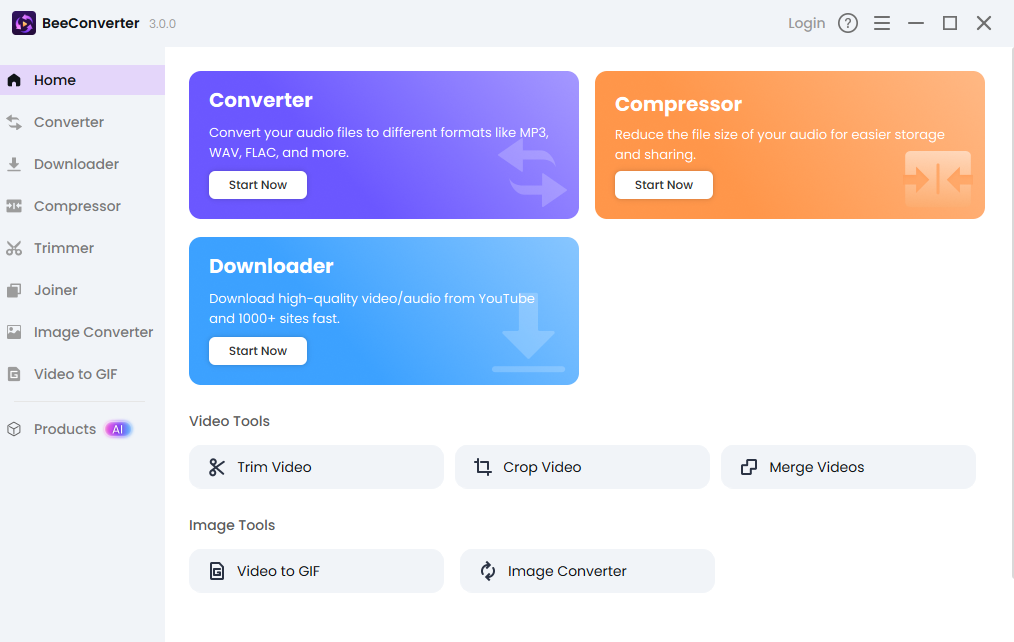
Conclusão
Você veio aqui procurando o segredo de como desativar as legendas no YouTube e agora é praticamente um ninja das legendas. Seja ativando e desativando as legendas instantaneamente ou configurando sua conta para silenciá-las permanentemente, você tem as habilidades necessárias. Não deixe que esses blocos de texto irritantes atrapalhem sua experiência com o conteúdo. Assuma o controle hoje mesmo, siga estes passos simples e volte a curtir seus vídeos sem essa poluição visual na tela!
